天气预报怎么设置地址 如何在win10系统中更改天气应用的默认位置设置
更新时间:2024-03-05 12:45:09作者:yang
在Win10系统中,我们可以很方便地设置天气应用的默认位置,以便随时了解所在地的天气情况,只需要在设置中添加或更改地址信息,即可实时更新天气预报。通过这种方式,我们可以方便快捷地获取当地的天气信息,做好针对性的出行和活动安排。愿你在每个日子里都能享受到晴空万里或是清风徐来的美好天气。
具体方法:
1.打开天气(MSN天气)
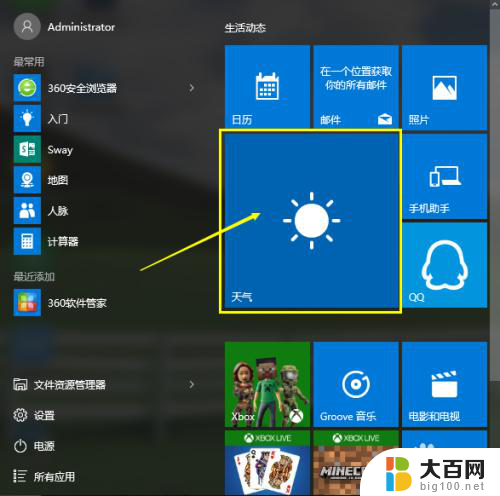
2.在下图的方框中输入你所在城市的拼音,是输入拼音。不是输入汉字!
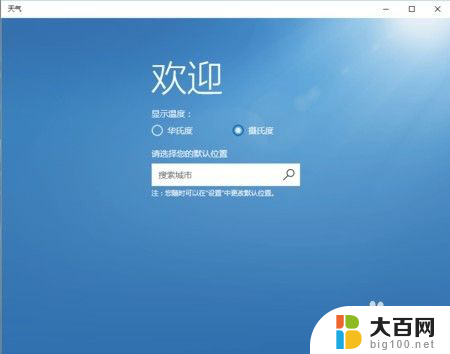
3.这里以输入河源(拼音为heyuan)为例

4.输入完后点击右边的图标,类似于一个放大镜

5.稍等10秒左右,有时反应时间可能会长一点。
好了,找到你所在城市的准确区域。比如是在哪个省下的。之后点击
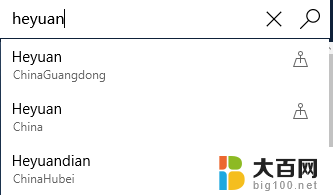
6.出现了本地城市的天气啦!
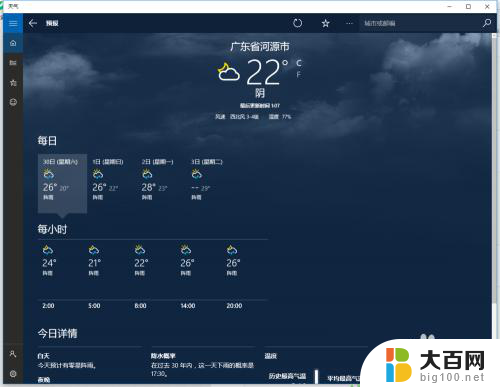
7.如果需要添加多个城市的天气,则需先将所选城市加入到收藏夹中
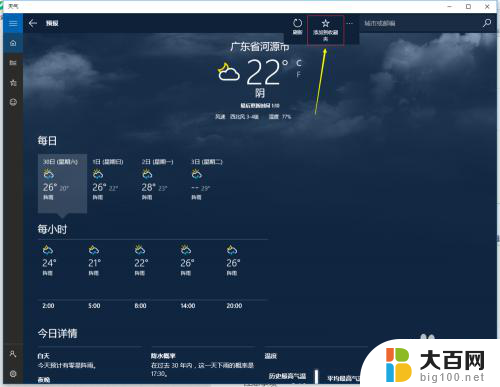
8.在这里设置下即可。
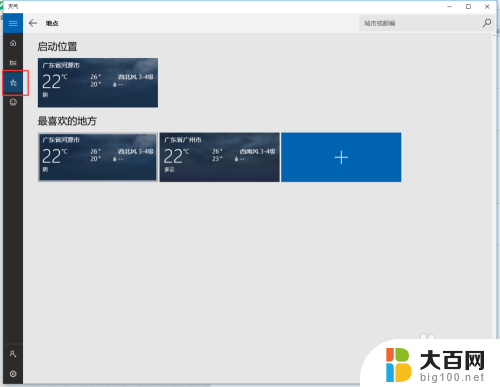
以上是如何设置天气预报地址的全部内容,如果您遇到相同问题,可以参考本文中介绍的步骤进行修复,希望对大家有所帮助。
天气预报怎么设置地址 如何在win10系统中更改天气应用的默认位置设置相关教程
- 怎么调天气预报 Win10怎样显示本地天气
- 天气怎样设置 Win10系统桌面时间日期和天气显示设置教程
- win10天气处于离线状态 Win10天气应用无法联网怎么办
- win10系统怎么更改默认输入法 win10如何设置默认输入法
- 怎么修改ip地址win10 win10系统如何修改电脑IP地址设置
- windows电脑怎么设置dns地址 win10如何更改DNS服务器地址
- windows设置字体 win10系统如何设置中文系统默认字体
- 网关默认地址 Win10默认网关设置方法
- window10输入法在哪设置 win10如何更改默认输入法设置
- 显示天气在桌面 Win10系统桌面时间日期和天气怎么显示
- win10c盘分盘教程 windows10如何分区硬盘
- 怎么隐藏win10下面的任务栏 Win10任务栏如何隐藏
- win10系统文件搜索功能用不了 win10文件搜索功能无法打开怎么办
- win10dnf掉帧严重完美解决 win10玩地下城掉帧怎么解决
- windows10ie浏览器卸载 ie浏览器卸载教程
- windows10defender开启 win10怎么设置开机自动进入安全模式
win10系统教程推荐
- 1 windows10ie浏览器卸载 ie浏览器卸载教程
- 2 电脑设置 提升网速 win10 如何调整笔记本电脑的网络设置以提高网速
- 3 电脑屏幕调暗win10 电脑屏幕调亮调暗设置
- 4 window10怎么一键关机 笔记本怎么使用快捷键关机
- 5 win10笔记本怎么进去安全模式 win10开机进入安全模式步骤
- 6 win10系统怎么调竖屏 电脑屏幕怎么翻转
- 7 win10完全关闭安全中心卸载 win10安全中心卸载教程详解
- 8 win10电脑怎么查看磁盘容量 win10查看硬盘容量的快捷方法
- 9 怎么打开win10的更新 win10自动更新开启教程
- 10 win10怎么关闭桌面保护 电脑屏幕保护关闭指南